选择性复制是指在复制曲面的同时可对新曲面进行平移和旋转操作。单击按钮,系统将弹出如图7-6所示控制板。2)更改复制形式为,选择作为参考轴进行旋转,在控制板中输入旋转角度为“45.00”并按Enter键确定,形成如图7-9所示的特征。图7-9 选择方向参考并输入角度为“45.00°图7-10 旋转复制注:无论哪种复制方式,复制所得到的曲面包含原曲面所有的特征,但是对原曲面所做的渲染不会被复制。......
2023-06-19
旋转对象指的是使其绕指定参考点转动。有多种旋转对象的方法,从精确角度旋转到粗略旋转,方法不一而足。在之前的章节中,学习了使用选择工具选择所选的内容。在默认情况下,会围绕内容中心的指定参考点旋转对象。在本节中,将介绍旋转工具和“旋转”命令。
(1)选中图稿,在工具面板中选择旋转工具(![]() )(在镜像工具[
)(在镜像工具[![]() ]下)。将鼠标指针放在所选图稿的右边缘,单击以设置旋转点,如图6.27所示。
]下)。将鼠标指针放在所选图稿的右边缘,单击以设置旋转点,如图6.27所示。
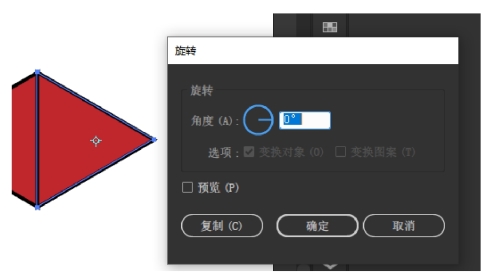
图6.27 旋转面板
在默认情况下,旋转点是所选图稿的中心。旋转工具支持以不同的参考点旋转内容。
(2)开始顺时针向下拖动。拖动时,按住Option + Shift (macOS)或Alt+ Shift(Windows)组合键以在旋转时,复制图稿并将旋转限制为45°。当度量标签显示 -90°时,则释放鼠标按键和组合键。
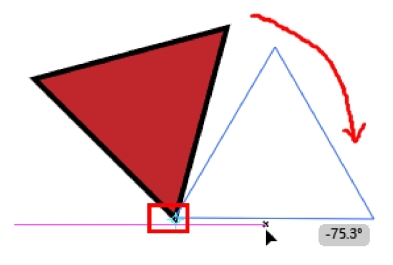
图6.28 完成旋转
(3)选中新图稿,在控制面板中单击“变换”,显示变换面板。(www.chuimin.cn)
应该会看到“旋转”值为90°。变换面板(或控制面板) 是精确旋转图稿的另一个地方。始终可以看到每个对象的旋转角度并稍后进行更改。
(4)选择“对象”>“变换”>“再次变换”,对所选形状重复应用之前的变换。
(5)仍选中此形状,选中选择工具(![]() ),按住Shift 键并单击其他3 个白色形状,选择所有4 个白色形状。
),按住Shift 键并单击其他3 个白色形状,选择所有4 个白色形状。
(6)选择“对象”>“编组”。
(7)仍选中此组,在工具面板中双击旋转工具。在出现的“旋转”对话框中,将“角度”值更改为45°,并单击“复制”。
(8)仍选中此新图稿,选择“对象”>“变换”>“缩放”,在“比例缩放”对话框中,将“等比”设置为145%,并单击“确定”,如图6.29所示。
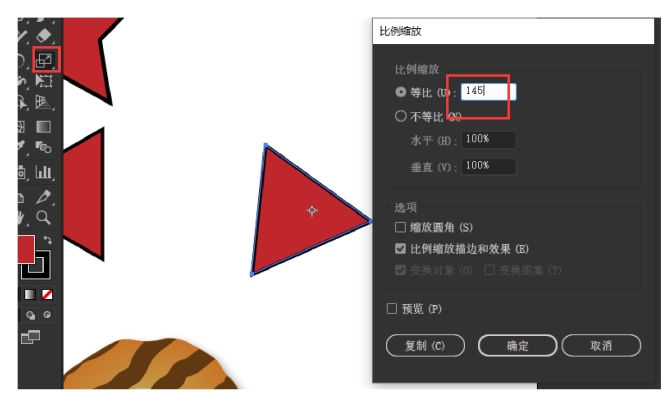
图6.29 比例缩放面板
有关Illustrator应用设计的文章

选择性复制是指在复制曲面的同时可对新曲面进行平移和旋转操作。单击按钮,系统将弹出如图7-6所示控制板。2)更改复制形式为,选择作为参考轴进行旋转,在控制板中输入旋转角度为“45.00”并按Enter键确定,形成如图7-9所示的特征。图7-9 选择方向参考并输入角度为“45.00°图7-10 旋转复制注:无论哪种复制方式,复制所得到的曲面包含原曲面所有的特征,但是对原曲面所做的渲染不会被复制。......
2023-06-19

选中包含公式的单元格,利用“复制”“粘贴”命令完成公式复制。选中包含公式的单元格,拖动填充柄选中所有需要运用此公式的单元格,释放鼠标后,公式即被复制。......
2023-11-20

1.复制旋转选中中的工具,鼠标单击或框选旋转的点、线,右键单击完成选择,之后左键单击选中的点、线上的一点,以该点为轴心点,再单击选中的点、线上另一点为参考点,拖动鼠标旋转到目标位置单击即可完成复制旋转。......
2023-06-22

特性匹配的命令是MATCHPROP,能把源对象的全部或部分特性复制给目标对象。调用特性匹配功能的方式有以下三种:●工具栏 。 用特性匹配命令修改对象的线型。按图1-15新建“实体”层和“虚线”层。将“虚线”层置为当前层。图3-56用命令修改对象的线型选项说明:在“选择目标对象或[设置]”:提示符下输入S↙,弹出对话框,允许用户选择要复制源对象的哪些特性,如图3-57所示。......
2023-06-21

命令:_copy选择对象:指定对角点:找到3个 //选择图3-2所示的3个图元对象选择对象:↙当前设置:复制模式=单个指定基点或[位移/模式]<位移>: //选择图3-3所示的端点作为基点指定第二个点或[阵列]<使用第一个点作为位移>: <正交 关>//关闭正交模式并指定第二个点,如图3-4所示在功能区“默认”选项卡的“修改”面板中单击“复制”按钮,接着根据命令行提示进行以下操作。......
2023-06-20

旋转命令可以改变选择图形和图形组合的方向。图3.55 旋转命令对话框旋转命令可以采用对话框,也可以采用鼠标完成:采用对话框完成旋转命令流程:1)选择命令Edit→Other→Rotate或者快捷键Shift+o;2)选择版图中的图形;3)鼠标在版图中单击参考点,在旋转命令对话框中填入旋转的角度或者选择Rotate/Sideways/Upside Down;4)单击Apply完成旋转操作。图3.56 逆时针旋转90°操作示意图图3.57 目标关于Y轴镜像与X轴镜像操作示意图......
2023-06-26

以下关于VB对象属性的叙述中,错误的是()。A)属性是对象的特征B)对象的所有属性值都可以在属性窗口中设置C)不同对象可以具有同名的属性D)对象的某些属性可以在程序中设置假定已在窗体上画了多个控件,其中有一个被选中,为了在属性窗口中设置窗体的属性,预先应执行的操作是()。A)语法错误B)逻辑错误C)逻辑错误和语法错误D)运行错误下面关于VB应用程序的叙述中正确的是()。......
2023-11-19

AutoCAD允许用户设置图层颜色,为新建的图形对象设置当前颜色,还可以改变已有图形对象的颜色。执行上述操作后,系统打开图4-6所示的“选择颜色”对话框。“颜色”文本框:所选择的颜色代号值显示在“颜色”文本框中,也可以直接在该文本框中输入自己设定的代号值来选择颜色。这两个按钮只有在设定了图层颜色和图块颜色后才可以使用。......
2023-11-02
相关推荐